waves WLM Loudness Meter wlm-plus-loudness-meter mode d emploie en françaisavec liens coorigés
Page 1
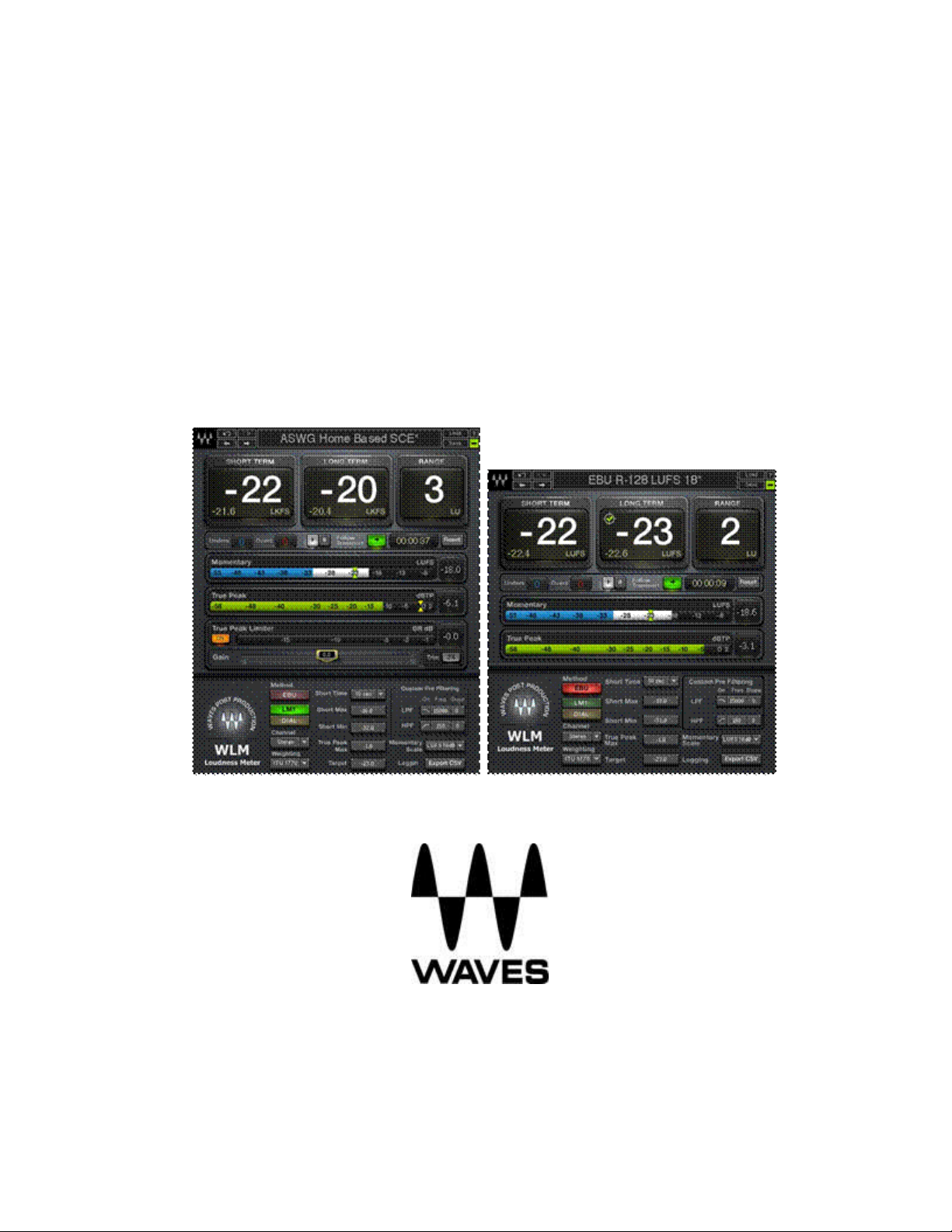
VAGUES
WLM
LOUDNESS METER
MODE D'EMPLOI
Page 2

Waves WLM Loudness Meter User
Guide
2
TABLE DES MATIÈRES
CHAPITRE 1 - INTRODUCTION .............................................. ........................................... 3
1.1 W ELCOME ............................................... .................................................. ................... 3
1.2 P RODUITS O PERÇU ............................................. .................................................. .... 3
1.3 C ONCEPTS ET T ERMINOLOGIE ............................................ ........................................ 3
1.4 C omposantes ............................................... .................................................. ............. 5
CHAPITRE 2 - UTILISATION DU WLM ............................................ ............................................ 6
2.1 Q QUICK S TART G UIDE ........................................... .................................................. ....... 6
2.2 U SAGE N OTES ............................................. .................................................. ............... 7
CHAPITRE 3 - INTERFACE ET COMMANDES ............................................ .................... 11
3.1 I NTERFACE ............................................... .................................................. ................ 11
3.2 C ONTRÔLES ET D ISPLAYS ............................................ .............................................. 13
CHAPITRE 4 - LE SYSTÈME D'ONDES ............................................. .................................... 20
4,1 T HE W AVE S SYSTEME T Barre d' outils ......................................... ............................................ 20
4.2 P RÉINITIALISATION H ANDLING ............................................. .................................................. ...... 20
4.3 Je NTERFACE C ONTRÔLES ............................................. .................................................. 23
4.4 P RÉFÉRENCES DE W AVES (P RO T OOLS UNIQUEMENT ) ...................................... .......................... 25
ANNEXE ................................................. .................................................. ...................... 26
Page 3

Waves WLM Loudness Meter User
Guide
3
Chapitre 1 Introduction
1.1 Bienvenue
Merci d'avoir choisi Waves! Afin de tirer le meilleur parti de votre processeur Waves,
prenez le temps de lire ce manuel.
Nous vous suggérons également de vous familiariser avec www.wavesupport.net . Vous
y trouverez une base de réponses complète , les dernières spécifications techniques ,
des guides d' installation détaillés , de nouvelles mises à jour logicielles et des
informations actuelles sur l' autorisation et l' enregistrement .
En vous inscrivant sur www.wavesupport.net , vous recevrez des informations
personnalisées sur vos produits enregistrés, des rappels lorsque des mises à jour
sont disponibles et des informations sur votre statut d'autorisation.
1.2 Aperçu du produit
Le plug-in Waves Lourdness Meter de Waves fournit une mesure et un comptage de
précision de la sonie pour la diffusion, les bandes-annonces de films, les jeux, les médias
packagés, etc. Entièrement conforme à toutes les spécifications actuelles de l'UIT, de
l'UER et de l'ATSC, le WLM offre des lectures complètes momentanées, à court terme, à
long terme, de gamme de volume et True Peak, ainsi qu'un système unique de
signalisation et d'avertissement qui enregistre vos niveaux et vous permet de savoir quand
vous les avez dépassés - ou que vous avez échoué. Le WLM Plus étend ces puissantes
capacités de mesure en ajoutant un limiteur True Peak conforme à l'UIT, comprenant des
commandes de gain et de compensation, pour normaliser facilement la sonie de votre
programme. Idéal pour les créateurs de contenu, les maisons de post-production et les
installations de tête de câble, le WLM est une solution logicielle de mesure du volume
sonore abordable et tout-en-un.
1.3 Concepts et terminologie
Mesure de la sonie
La mesure de la sonie mesure le son du signal à l’aide de techniques spéciales
de filtrage et de calcul de la moyenne qui permettent d’exprimer numériquement
les niveaux de son perçus, à l’aide de diverses échelles de mesure:
Page 4
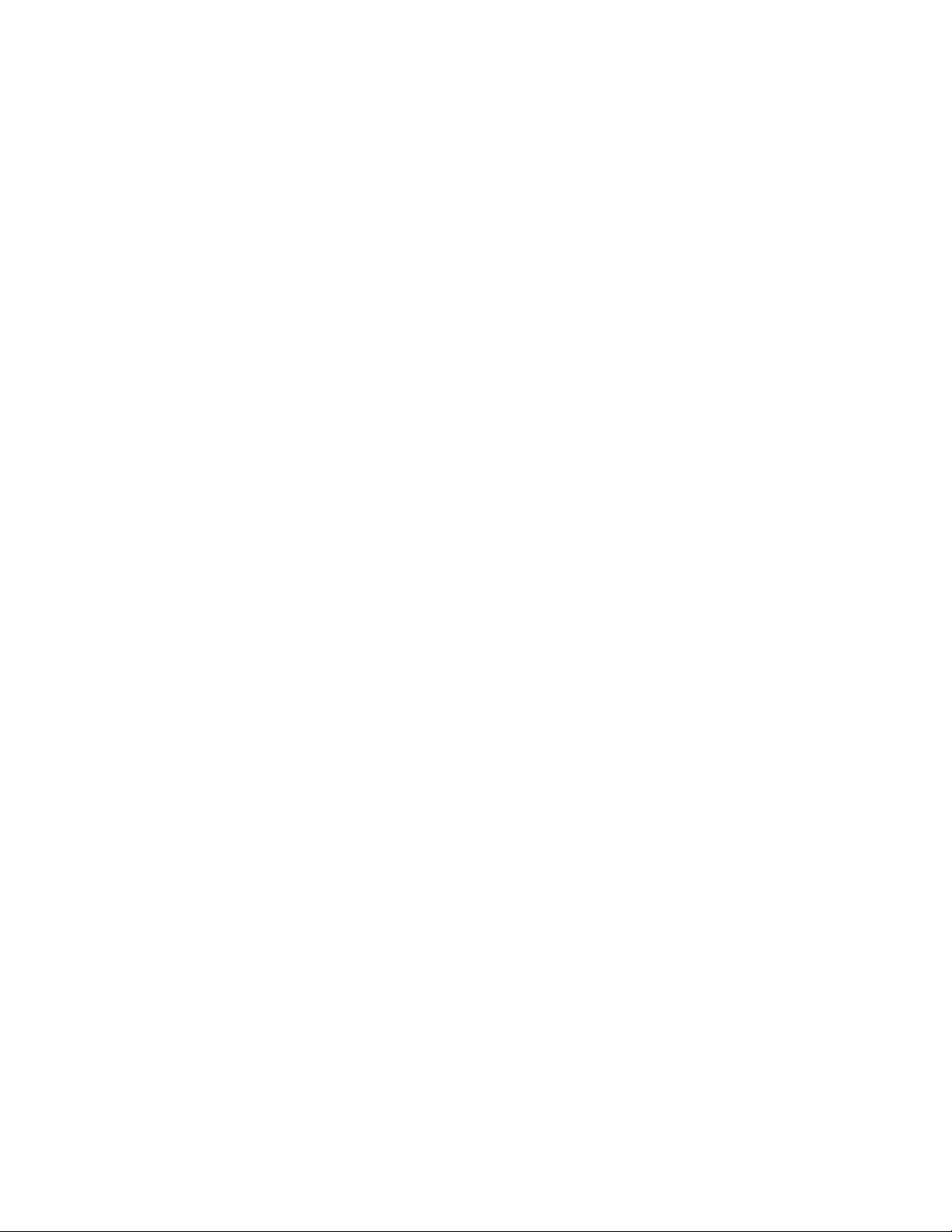
Waves WLM Loudness Meter User
Guide
4
• LU = unités de sonie
• LUFS = Unités de volume relatives à la pleine échelle
• LKFS = Loudness, pondéré en K, par rapport à la pleine échelle
• dBFS = décibels par rapport à la pleine échelle
• dBTP = Décibels True Peak
Étalons de mesure
WLM est entièrement conforme à toutes les normes de mesure de la sonie
contemporaines:
• UIT-R BS.1770-3
• EBU R 128
• ATSC A / 85
Méthodes de mesure
WLM permet à l'utilisateur de choisir l'une des trois méthodes de mesure suivantes:
• EBU utilise l'audio de premier plan comme ancre de loudness.
• LM1 mesure et moyenne le volume sur l'ensemble du programme.
• DIAL utilise le dialogue comme ancre de volume, mesurant et faisant la moyenne du
volume seulement lorsque le dialogue est détecté.
Les échelles de temps
WLM fournit des lectures sur quatre échelles de temps:
• momentané
• court terme
• long terme
• True Peak
Page 5

Waves WLM Loudness Meter User
Guide
5
Pondération
WLM fournit des lectures pour les types de pondération suivants:
• UIT-R BS1770 - Pondération K
• Leq (a)
• Leq (b)
• Leq (c)
• Leq (m)
Pour des informations détaillées sur les méthodes de mesure, les étalons de mesure, les
échelles de temps et la pondération, veuillez vous reporter à l'annexe à la fin de ce
manuel.
1.4 Composants
Le WLM a huit composants:
• WLM Mono
• Stéréo WLM
• WLM multicanal 5.0
• WLM multicanal 5.1
• WLM Plus Mono
• WLM Plus Stereo
• WLM Plus multicanal 5.0
• WLM Plus multicanal 5.1
Dans toutes les composantes, les mesures sont additionnées en un seul nombre. Pour
afficher les mesures d'un seul canal ou d'une combinaison de canaux, utilisez le contrôle
Canaux.
Page 6

Waves WLM Loudness Meter User
Guide
6
Chapitre 2 - Utilisation du WLM
2.1 Guide de démarrage rapide
Le préréglage par défaut du WLM est conçu pour vérifier les niveaux conformément aux
spécifications EBU et ATSC. Comme les deux spécifications permettent une certaine
tolérance, la cible est définie sur -24 dB, soit 1 dB de moins que la norme EBU; Cependant,
-1 dB n'est pas considéré comme une violation.
1. Identifiez vos besoins en matière de sonie.
2. Insérez WLM ou WLM Plus sur la sortie de votre programme.
3. Sélectionnez le préréglage approprié.
4. Si vous souhaitez créer un fichier journal, cliquez sur le bouton Exporter au
format CSV.
5. Jouez votre programme via WLM.
6. Observez les indicateurs pour afficher les mesures de volume.
Après avoir lu tout le programme, vérifiez le compteur Long Term pour vous assurer que
votre programme est conforme à la cible requise.
Pour normaliser la mesure de la sonie et vous assurer que le contenu du programme ne
dépasse pas les niveaux True Peak, vous pouvez utiliser le composant WLM Plus de la
manière suivante après la mesure initiale décrite ci-dessus:
1. Cliquez sur le bouton Rogner.
2. Cliquez sur le bouton Réinitialiser.
3. Activez le limiteur True Peak.
4. Si vous souhaitez créer un fichier journal, cliquez sur le bouton Exporter au
format CSV.
5. Jouez votre programme via WLM Plus pour mesurer à nouveau.
2.2 Notes d'utilisation
Voici quelques-unes des fonctionnalités WLM conçues pour améliorer votre flux de
travail.
Préréglages
Les préréglages WLM répondent à la plupart des exigences couramment rencontrées
par les ingénieurs de post-production et les fournisseurs de contenu.
Page 7

Waves WLM Loudness Meter User
Guide
7
• Le paramètre d'usine par défaut de WLM est conçu pour couvrir la plupart des
cas et ses résultats respectent les recommandations de l'UER et de l'ATSC pour
la plupart des programmes.
• Le préréglage «EBU R 128 18 dB» est conforme aux recommandations
spécifiées dans le manuel EBU R 128 et les documents techniques qui
l'accompagnent, notamment les technologies 3341 - 3343 et UIT-R BS 1770-2.
• Les fonctions prédéfinies «ATSC A85» suivent les recommandations spécifiées
par le comité des systèmes de télévision avancés.
Définir comme préréglage par défaut
Pour enregistrer une configuration particulière en tant que configuration WLM par défaut,
cliquez sur Enregistrer, puis choisissez Définir comme préréglage par défaut. (Vous
pouvez toujours charger des préréglages d'usine ou des préréglages enregistrés.)
Enregistrement
Pour documenter l'historique de vos compteurs, WLM peut générer des fichiers journaux
CSV qui documentent simultanément les lectures des trois méthodes de mesure (EBU,
LM1, DIAL). le
Le fichier CSV peut ensuite être importé dans une feuille de calcul à l'aide de Microsoft
Office Excel ou Open Office Calc.
Pour créer un journal, cliquez sur Export CSV et choisissez parmi les options suivantes:
Page 8

Waves WLM Loudness Meter User
Guide
8
• Sélectionner un fichier CSV en temps réel - Choisissez cette option si vous
avez besoin d'une journalisation infinie continue sur un flux audio en temps
réel. N'oubliez pas de créer le fichier journal CSV à l'avance et la consignation
aura lieu en temps réel pendant les mesures.
(Recommandé pour Pro Tools RTAS.)
• Sélectionner un fichier CSV hors ligne - Choisissez cette option pour
analyser un fichier prémélangé et créer un journal. Ce fichier est écrit
uniquement lorsque le plug-in WLM est fermé et enregistre jusqu'à quatre
heures de mesures. Ainsi, si vous oubliez de définir un fichier journal en temps
réel, vous pouvez enregistrer un fichier CSV Off-Line qui contiendra des
informations sur le volume des 4 premières heures de mesures effectuées par
cette instance de plug-in. (Recommandé pour Pro Tools Audiosuite.)
Avertissements
WLM émet des avertissements lorsque les objectifs de volume ne sont pas atteints ou
dépassés.
Short Term Min - Lorsque le volume à court terme tombe en dessous de la valeur
minimale, l’écran s’affiche en bleu clair jusqu’à ce que le volume dépasse le minimum
Page 9
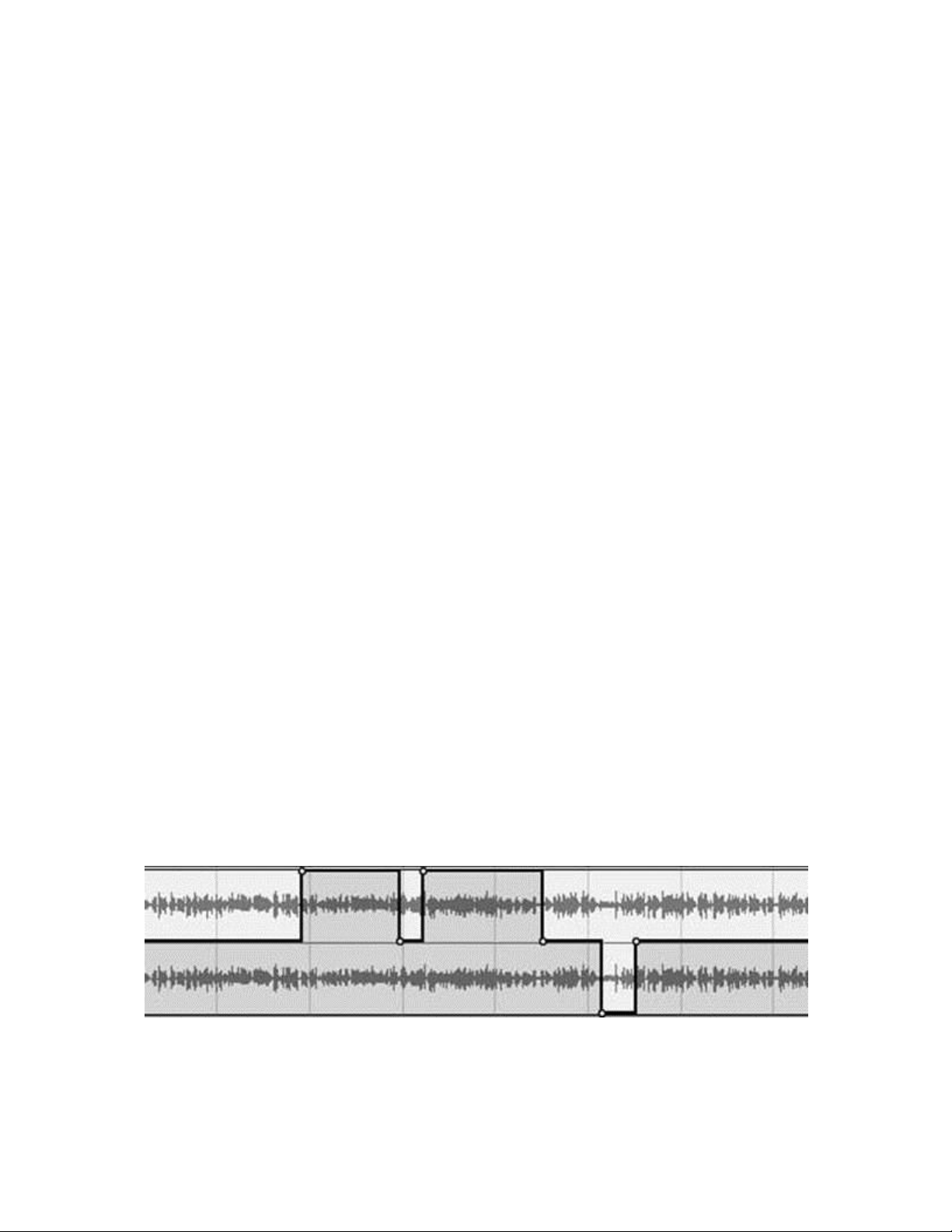
Waves WLM Loudness Meter User
Guide
9
pendant 5 secondes. Cet avertissement est également enregistré par le compteur
Unders et dans le fichier journal CSV.
Maximum à court terme - Lorsque le volume à court terme dépasse la valeur
maximale, l'affichage apparaît en rouge jusqu'à ce que le volume retombe sous le
maximum pendant 5 secondes. Cet avertissement est également enregistré par le
compteur Overs et dans le fichier journal CSV.
True Peak Max - Lorsque le volume True Peak dépasse la valeur maximale, l'affichage
apparaît en rouge jusqu'à ce que l'affichage numérique de maintien de pic soit
réinitialisé.
Lorsqu'un avertissement est émis, un astérisque (*) apparaît dans la colonne
d'avertissement correspondante du journal CSV.
Avertissement d'automatisation
Le WLM enregistre Overs et Unders dans les compteurs situés sous l'affichage
numérique Short Term. Si vous souhaitez savoir quand ces lectures ont eu lieu, vous
pouvez vous référer à votre journal ou utiliser la fonctionnalité Avertissement
d'automatisation.
Le WLM comprend un contrôle spécial qui n'apparaît pas sur l'interface du plug-in, mais
apparaît dans les paramètres d'automatisation. Lorsque l'hôte est configuré pour écrire
l'automatisation d'écriture pour le contrôle Automation Warnings, il affiche une ligne au
milieu de la bande indiquant les niveaux de son conformes. Lorsqu'un Over est détecté,
il écrit un pas à la valeur maximale. à l'inverse, il affichera un pas vers le bas lorsqu'un
sous est détecté:
Page 10

Waves WLM Loudness Meter User
Guide
10
Vous pouvez utiliser cette piste d’automatisation pour identifier les parties du programme
qui nécessitent une plus grande attention. Ajustez le volume immédiatement avant et
pendant l’événement; Une fois que vous avez résolu le problème, assurez-vous que
l'avertissement ne se reproduit plus en réinitialisant le WLM et en mesurant à nouveau la
section, en commençant un peu avant l'affichage du survol.
Chapitre 3 - Interface et contrôles
3.1 interface
WLM
Page 11

Waves WLM Loudness Meter User
Guide
11
WLM Plus
3.2 Commandes et affichages
Section mètres
Page 12

Waves WLM Loudness Meter User
Guide
12
1. Affichages à court terme (en LUFS / LKFS): son à court terme perçu.
2. Intensité à long terme (en LUFS): le volume perçu de la sonie est moyenné sur le
signal du programme qui passe par le plug-in pendant la période spécifiée par le
compteur de temps d'intégration.
3. Range Affiche (en LU) la plage de volume globale du signal du programme qui
passe par le plug-in.
4. Momentary Affiche (en LUFS) les niveaux de volume momentanés, conformément
aux paramètres de contrôle de la balance Momentary. Un indicateur de valeur de
crête affichant le volume momentané maximal est situé à droite du baromètre, et
peut être réinitialisé en cliquant dessus.
Plage: -53 à -8
5. True Peak Affiche (en dBTP) les pics inter-échantillons qui ne sont pas enregistrés
dans les données d'échantillon, mais peuvent se produire pendant la reproduction du
signal numérique. Un indicateur de valeur maximale affichant le maximum True
Peak est situé à droite du baromètre, et peut être réinitialisé en cliquant dessus.
Plage: -58 à +6
Page 13

Waves WLM Loudness Meter User
Guide
13
6. Unders Affiche le nombre de fois que le signal est inférieur à la valeur spécifiée
Short Term Min indiquée dans le panneau de configuration.
7. Overs Affiche le nombre de fois où le signal dépasse la valeur Short Term Max
indiquée dans le panneau de configuration.
8. Mesures Lecture / Pause Détermine si le volume du programme est enregistré
dans la mémoire WLM pour calculer la moyenne de la plage de volume à long
terme. Lorsque la lecture est activée, le volume est enregistré et moyenné.
9. Suivre le transport Détermine si les mesures commencent et s'arrêtent en fonction
des contrôles de transport de l'application hôte. Lorsqu'il est activé, le
temporisateur démarre et s'arrête également en fonction des contrôles de transport
de l'application hôte.
10. Minuterie Indique le nombre de fois que les mesures ont été prises et intégrées.
11. Réinitialiser Réinitialise les compteurs Long Term, Range, Overs et Unders et
ramène le compteur d'intégration à 00:00:00.
Panneau de traitement
Le panneau de traitement est disponible dans les composants WLM Plus.
12. True Peak Limiter Active le True Peak Limiter conforme à ITU 1770-3. Le seuil
est automatiquement défini par la valeur «True Peak Max» située dans les
«Paramètres».
Panneau". Le limiteur de crête réelle est indépendant du paramètre «Canaux» et affecte
tous les canaux. Le limiteur n'introduit pas de gain de maquillage.
Gamme: On / Off
Page 14

Waves WLM Loudness Meter User
Guide
14
Par défaut: Off
13. GR-mètre Affiche la quantité d'atténuation de gain appliquée par le limiteur. Un
indicateur de valeur de crête affichant la réduction de gain maximale est situé à droite
du baromètre, et peut être réinitialisé en cliquant dessus.
14. Gain Fader / curseur permettant d’amplifier ou de couper (gain linéaire) l’entrée
du compteur de 18 dB. Cela affecte le signal avant toutes les mesures disponibles dans
le plug-in. Le gain est indépendant du réglage «Canaux» et affecte tous les canaux.
Plage: +/- 18 dB Par
défaut: 0 dB
15. Couper Un bouton cliquable combiné à un indicateur de valeur. L'indicateur de
valeur affiche en temps réel la différence entre la mesure du niveau cible et de la sonie
à long terme (valeur de résolution plus élevée). En cliquant sur «Trim», la valeur
calculée sera appliquée au fader de gain. Il est recommandé d’utiliser cette fonction une
fois la mesure terminée et non pendant la lecture. Le trim peut augmenter le gain d’un
maximum de
12 dB et coupez le gain de sa plage maximale disponible. Une fois que “Trim” a été
appliqué, le contrôle est indisponible jusqu'à ce qu'une nouvelle mesure à long terme ait
été calculée. Par défaut: 0 dB
Panneau de configuration
Le panneau de configuration est réductible, il est masqué lorsque vous ne l'utilisez pas.
Page 15
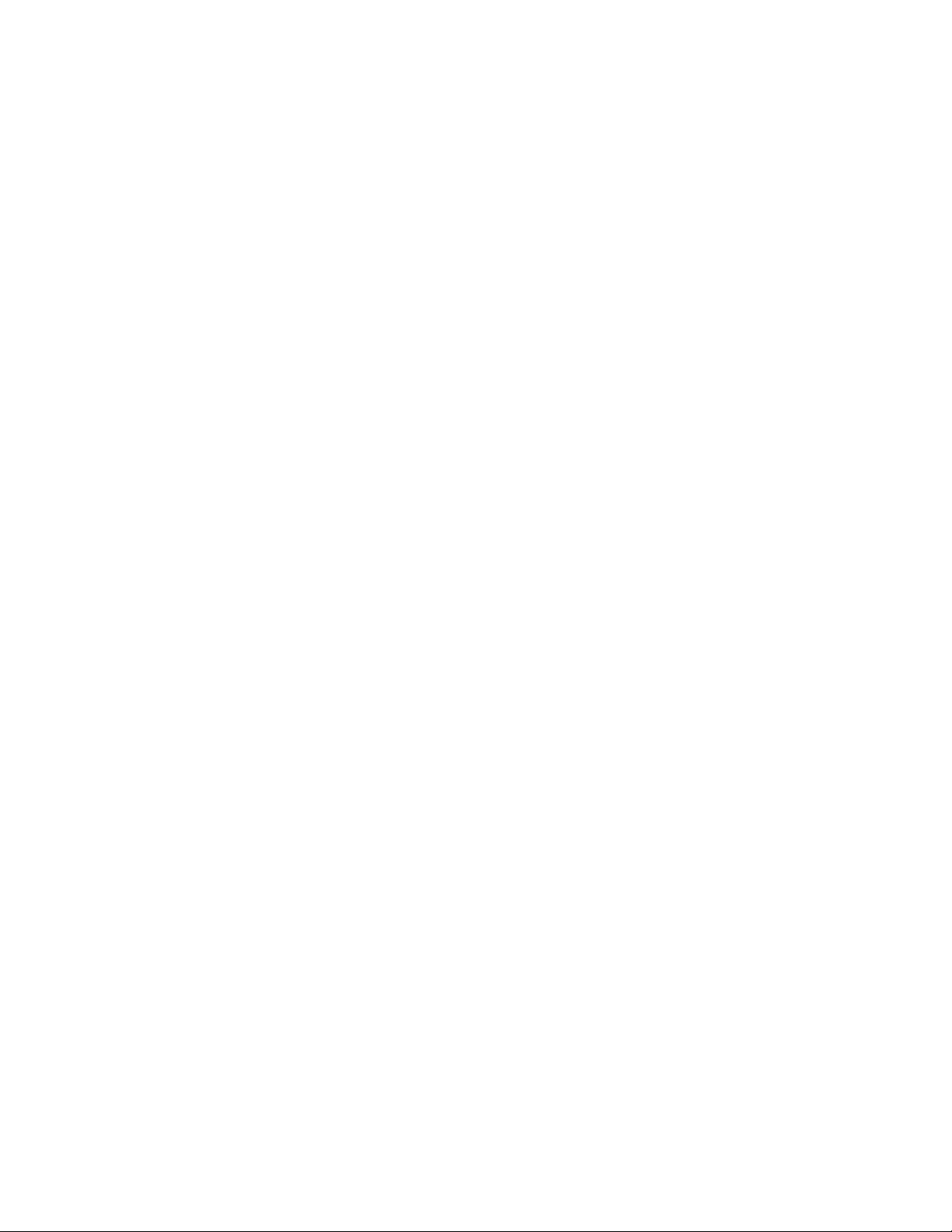
Waves WLM Loudness Meter User
Guide
15
16. Méthode Détermine la méthode de mesure.
• EBU Utilise l'audio de premier plan comme ancre de loudness, conformément à
la norme EBU R 128 et à toutes les spécifications en vigueur incorporées dans la
Rec. UIT-R BS.1770-2.
• LM1 Mesure et fait la moyenne de la sonie sur l'ensemble du programme.
• COMPOSITION Utiliser la boîte de dialogue comme élément d'ancrage, en
mesurant et en faisant la moyenne du volume uniquement lorsque la boîte de
dialogue est détectée.
17. Channel Détermine les canaux mesurés.
18. Pondération Détermine le type de filtre de pondération.
Plage: UIT-R BS1770 (par défaut), Leq (a), Leq (b), Leq (c), Leq (m), aucune
19. Short Time Détermine la durée de la mesure à court terme dans LM1 et
Modes de numérotation . (En mode UER, la durée est fixée à 3 secondes.)
Plage: 400 ms, 1 s, 2 s, 3 s, 10 s, 30 s, 1 min, 2 min
20. Short Term Max Détermine le niveau maximum à court terme. Lorsque le volume à
court terme dépasse la valeur maximale, l’écran s’affiche en rouge jusqu’à ce que le
volume redevienne inférieur au maximum pendant 5 secondes. Plage: Off, -12 à -36;
en Leq (m) 70 à 92 dB
21. Short Term Min Détermine le niveau minimum à court terme. Lorsque le volume à
court terme tombe en dessous de la valeur minimale, l’écran s’affiche en bleu clair
jusqu’à ce que le niveau sonore soit rétabli au-dessus du minimum pendant 5
secondes.
Plage: -12 à -90, désactivé; En Leq (m), 42 à 83 dB
Remarque: lorsque Leq (m) est sélectionné, les commandes Short Term Max et Min vont
aux valeurs positives dBSPL.
22. True Peak Max Détermine le niveau maximal vrai maximal. Lorsque le volume True
Peak dépasse la valeur maximale, l’affichage apparaît en rouge jusqu’à ce que
l’affichage numérique de maintien de pic soit réinitialisé. Ce contrôle définit
également le seuil du True Peak Limiter dans les composants WLM Plus.
Plage: 0 à -25 dBTP
Page 16

Waves WLM Loudness Meter User
Guide
16
23. Cible Détermine le niveau cible.
Plage: Off, -33 à -9 dB
24. Pré-filtrage personnalisé Fournit des filtres passe-bas (LPF) et passe-haut (HPF)
qui pré-filtrent l'audio avant la mesure de l'intensité, utile lors de la vérification du
contenu destiné à la lecture sur des appareils avec des plages de fréquences
limitées, telles que les consoles de jeux portables.
• LPF On
Gamme: On, Off
Par défaut: Off
• Fréquence LPF
Gamme: 2000 Hz à 18000 Hz
Par défaut: 10000 Hz
• pente LPF
Plage: 12 dB / Oct, 6 dB / Oct
Par défaut: 12 dB / oct.
• HPF sur
Gamme: On, Off
Par défaut: Off
• Fréquence HPF
Plage: 20 Hz à 2000 Hz
Par défaut: 120 Hz
Page 17

Waves WLM Loudness Meter User
Guide
17
• pente HPF
Plage: 12 dB / Oct, 6 dB / Oct
Par défaut: 12 dB / oct.
25. Échelle momentanée Détermine l'échelle affichée dans le compteur à barres
momentané.
• LKFS: -6 à -54
• LU 18 dB: 17 à -31
• LUFS 18 dB: -6 à -54 • LU 9 dB: 9 à -18
• LUFS 9 dB: -14 à -41
26. Journalisation Affiche les options du fichier de journalisation CSV.
• Sélectionner un fichier CSV en temps réel - Choisissez cette option si vous
avez besoin d'une journalisation infinie continue sur un flux audio en temps réel.
N'oubliez pas de créer le fichier journal CSV à l'avance et la consignation aura
lieu en temps réel pendant les mesures. (Pro Tools RTAS doit choisir cette
méthode.)
• Sélectionner un fichier CSV hors ligne - Choisissez cette option pour analyser
un fichier prémélangé et créer un journal. Ce fichier est écrit uniquement lorsque
le plug-in WLM est fermé et enregistre jusqu'à quatre heures de mesures. Ainsi,
si vous oubliez de définir un fichier journal en temps réel, vous pouvez
enregistrer un fichier CSV Off-Line qui contiendra des informations sur le volume
des 4 premières heures de mesures effectuées par cette instance de plug-in.
(Les utilisateurs de Pro Tools Audiosuite doivent choisir cette méthode.)
Remarque: vous devez créer votre fichier journal avant de mesurer votre
programme. Les journaux hors ligne sont générés uniquement à la fin de l'instance
du plug-in.
Page 18

Waves WLM Loudness Meter User
Guide
18
Chapitre 4 - Le système d'onde
4.1 La barre d'outils WaveSystem
Tous les plugins Waves disposent de la barre d’outils WaveSystem qui s’occupe de la
plupart des fonctions administratives que vous rencontrerez lorsque vous utiliserez votre
logiciel Waves. Les fonctionnalités de la barre d’outils WaveSystem sont les mêmes sur
pratiquement tous les plugins Waves, il est donc utile de connaître ses fonctionnalités,
quel que soit le plugin utilisé.
Fonctions de la barre d'outils
4.2 Traitement
des
préréglages
Types prédéfinis
Les préréglages
d'usine sont des
préréglages
permanents dans le menu Charger. Les préréglages d'usine ne peuvent être ni écrasés
ni supprimés. Le cas échéant, différents plug-ins de composant peuvent avoir différents
préréglages d'usine.
Les préréglages utilisateur sont vos réglages favoris du plug-in enregistré en tant que
préréglage dans le menu Charger, sous "Préréglages utilisateur". Les préréglages
utilisateur peuvent être écrasés et supprimés.
Les fichiers d'installation peuvent contenir plus d'un préréglage. Par exemple, un seul
fichier peut contenir tous les préréglages d’une session. Lorsque vous ouvrez un fichier
de configuration, toutes ses configurations font partie du menu contextuel Charger pour
un accès rapide. Cela peut être particulièrement utile avec plusieurs instances d'un plugin
dans une seule session. En enregistrant tous les paramètres que vous créez dans un seul
fichier d'installation, ils peuvent tous être rapidement disponibles pour chaque instance de
ce plugin.
Ouvre le plugin A propos de
annuler
Annule les 32 dernières actions
Refaire
Refait les 32 dernières actions annulées
Flèches L / R
Passer au préréglage précédent ou suivant
Charge
Rappelle les presets du fichier
sauvegarder
Enregistre les préréglages dans les formats de
fichier Waves
?
Ouvre le manuel PDF du plugin que vous utilisez
Page 19

Waves WLM Loudness Meter User
Guide
19
Chargement de préréglages et de configurations
Cliquez sur le bouton Charger pour afficher le menu contextuel Charger.
Le menu est divisé en quatre sections. Si une section n'est pas disponible actuellement,
elle n'apparaîtra pas dans le menu local Charger.
Ouvrir le fichier de préréglage… Sélectionnez cette option pour ouvrir n’importe quel
fichier de configuration ou de préréglage, qu’il s’agisse de la
bibliothèque ou de vos propres créations.
'Filename.xps': Affiche tout fichier d'installation actuellement chargé et ses
préréglages.
Préréglages d'usine: Affiche les préréglages d'usine par défaut.
Paramètres utilisateur prédéfinis: Affiche tous les paramètres utilisateur
prédéfinis chargés.
Enregistrement des préréglages et des configurations
Cliquez sur le bouton Enregistrer pour afficher le menu contextuel
Enregistrer. Quatre options sont disponibles. Si une option n'est pas disponible
actuellement, elle sera grisée et inaccessible.
Enregistrer dans un nouveau fichier…Sélectionnez cette option pour démarrer un
nouveau fichier d'installation. Il y en a deux
invites - d'abord pour le nom du fichier
d'installation, puis pour le nom du préréglage. Vous
devez fournir un nom pour le fichier d'installation et
le préréglage. Cliquez sur OK (Entrée) pour
terminer la sauvegarde. C'est une bonne idée de
créer un dossier dans lequel enregistrer plusieurs
fichiers d'installation pour un projet.
Page 20
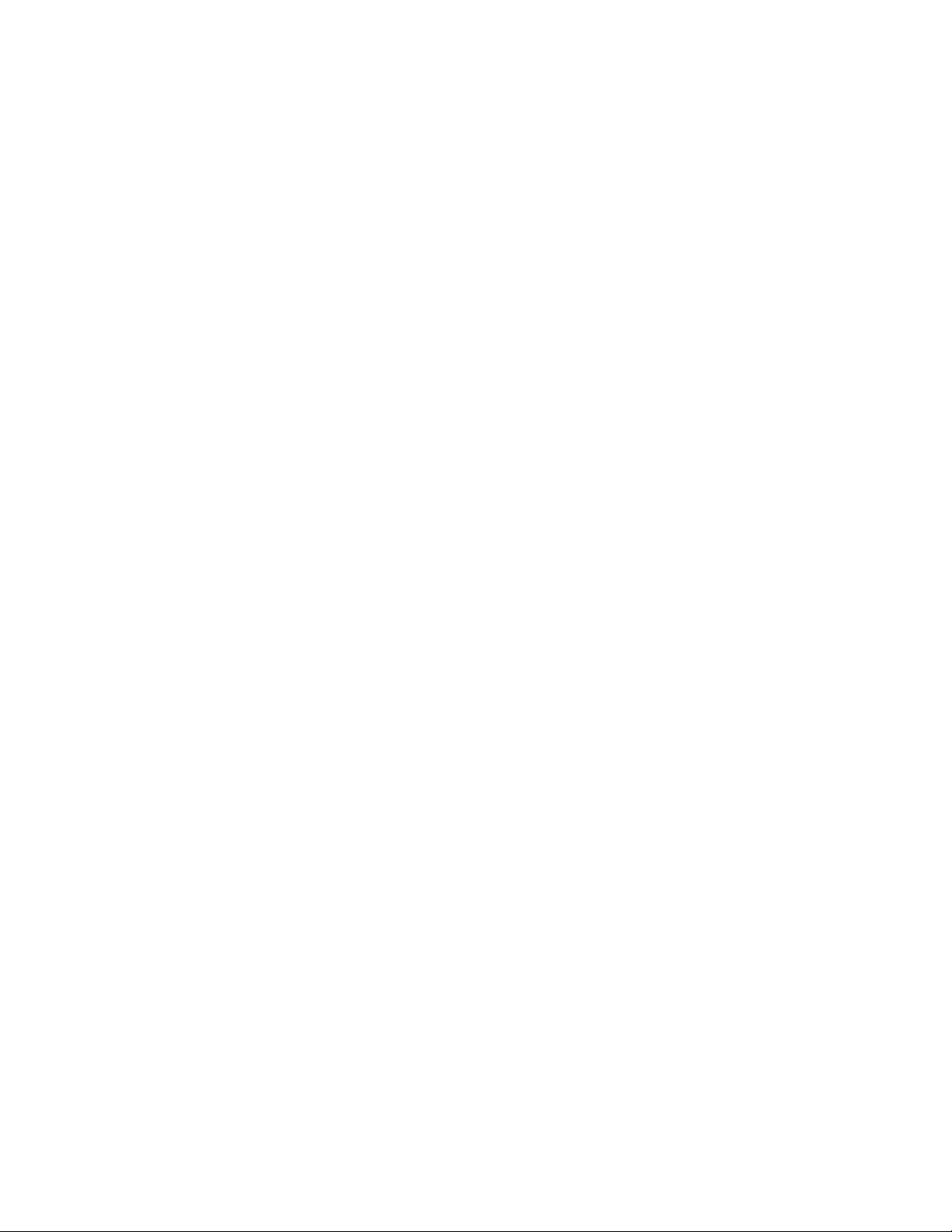
Waves WLM Loudness Meter User
Guide
20
Enregistrer 'Nom du fichier' - "Nom du préréglage" Ecrase les paramètres du
préréglage chargé
(qu’il s’agisse d’un préréglage utilisateur ou d’un
préréglage d’un fichier d’installation) avec les
paramètres actuels. Si un fichier d'installation est
actuellement chargé, le nom du fichier d'installation
est affiché, suivi du nom du préréglage lui-même.
Si un préréglage utilisateur est chargé, son nom est affiché.
Enregistrer dans 'Nom du fichier'
sous…
Enregistre les paramètres actuels en tant que
nouveau préréglage dans le fichier de configuration
ouvert (si cette option n’est pas ouverte, l’option est
grisée). Vous serez invité à donner un nom au
préréglage.
Mettre dans le menu préréglé
comme…
Enregistrer les paramètres actuels dans un
préréglage utilisateur qui
sera toujours dans votre menu de chargement
(jusqu'à ce que supprimé). Vous serez invité à
donner un nom à ce préréglage.
Les préréglages utilisateur sont stockés dans le
fichier de préférences du plugin.
Suppression de préréglages
Vous pouvez supprimer des préréglages utilisateur et des préréglages dans un fichier
d'installation. Les préréglages d'usine et les fichiers de la bibliothèque de configuration
ne peuvent pas être supprimés ou remplacés.
1. Maintenez la touche Commande (Mac) / Contrôle (PC) enfoncée.
2. Cliquez et maintenez enfoncé le bouton Charger pour afficher le menu contextuel.
3. Tout en maintenant la touche Commande / Contrôle enfoncée, sélectionnez le
préréglage ou la configuration à supprimer.
4. Une boîte de confirmation apparaît, vous permettant d'annuler ou de «OK» la
suppression.
Définir comme préréglage par défaut
La barre d’outils de sauvegarde WLM vous permet de définir le préréglage actuel comme
plugin par défaut. Lorsque vous définissez un préréglage actuel comme préréglage par
défaut, le plug-in s'ouvre avec ce préréglage chaque fois que vous lancez une nouvelle
instance.
Page 21
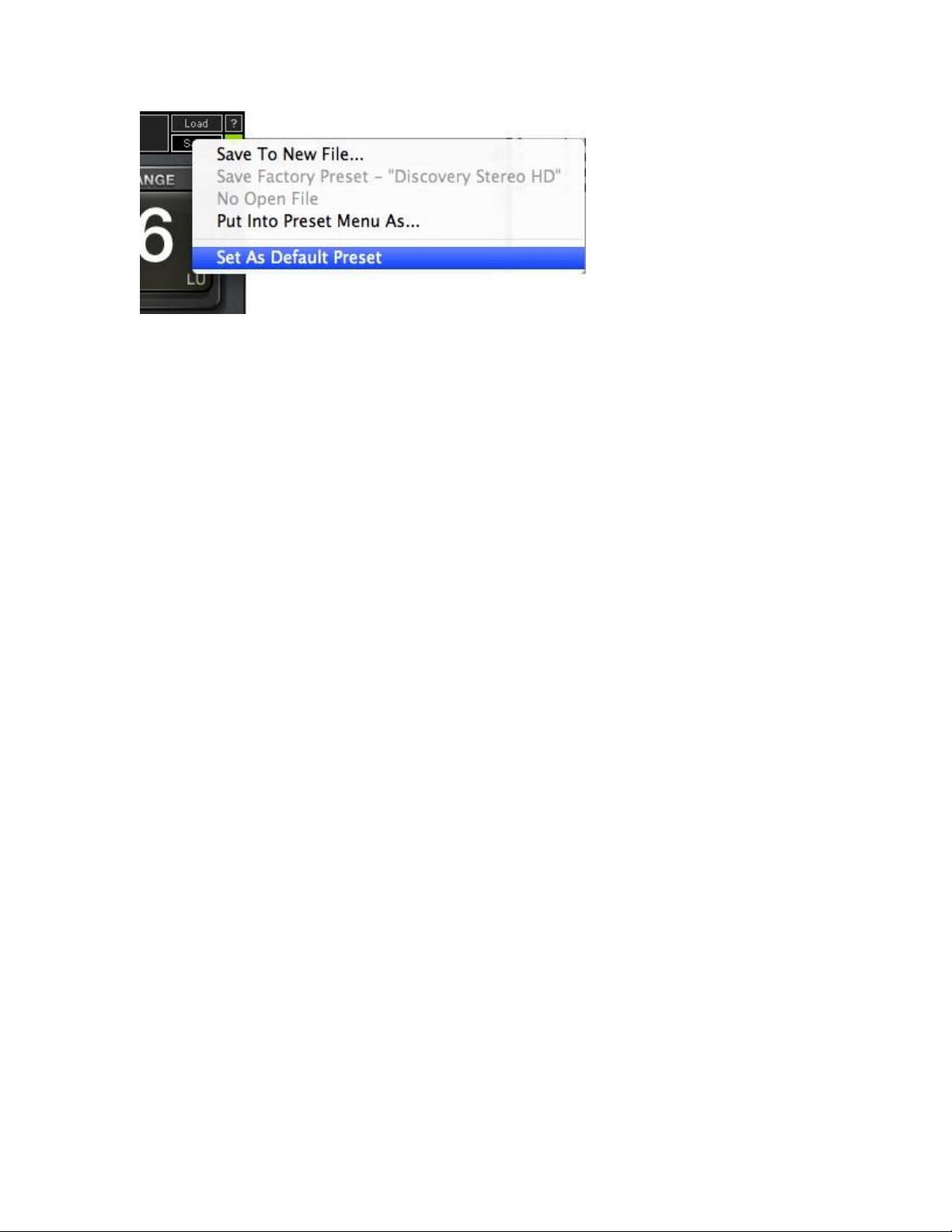
Waves WLM Loudness Meter User
Guide
21
4.3 Contrôles d'interface
Les contrôles peuvent être dans l’un des trois états suivants:
1. Non sélectionné lorsque le contrôle n'est la cible d'aucune entrée utilisateur
2. Sélectionné lorsque le contrôle est la cible de l'entrée de contrôle de la souris
uniquement
3. Sélectionné et actif lorsque le contrôle est la cible pour les entrées au clavier et
à la souris
Basculer les boutons
Les boutons bascule affichent l'état d'un contrôle et permettent de basculer entre deux
ou plusieurs états. Un simple clic pour changer l'état du contrôle. Certains boutons à
bascule ont un affichage de texte qui s'actualise avec le paramètre actuel, tandis que
d'autres (commutateurs de contournement, solo ou de surveillance) s'allument lorsque le
contrôle est actif.
Certains plug-ins ont des boutons de liaison entre une paire de boutons à bascule,
permettant un réglage click-anddrag tout en conservant le décalage entre les contrôles.
Boutons de la fenêtre de valeur
Les fenêtres de valeurs affichent la valeur d'un contrôle et permettent un ajustement clic
/ glisser ou un contrôle direct via le clavier .
❖ ⚫ aide de la souris , cliquez-glissez dans la fenêtre de valeur à ajuster.
Certaines fenêtres de valeur prennent en charge la gauche / droite, certaines
Page 22

Waves WLM Loudness Meter User
Guide
22
haut / bas (lorsque vous survolez un bouton, des flèches apparaissent pour vous
indiquer le sens de déplacement pris en charge par ce bouton).
Vous pouvez également utiliser la molette de la souris pour ajuster les valeurs
des paramètres.
❖ À l’aide des touches fléchées , cliquez une fois avec la souris pour sélectionner
le bouton, puis utilisez les touches haut / bas - gauche / droite (en fonction de la
direction prise en charge par ce bouton) pour vous déplacer dans les plus petites
incréments de la plage du bouton (en maintenant la touche enfoncée). les
touches fléchées se déplaceront plus rapidement dans la plage)
❖ À l'aide de la saisie au clavier , double-cliquez sur le bouton pour ouvrir la
fenêtre de valeur et entrez directement la valeur à partir de votre clavier. Si vous
entrez un numéro en dehors de la plage, le bouton reste sélectionné mais reste
au réglage actuel. (Le système émet des bips si les sons du système sont
activés.)
Certains plugins ont des boutons de lien entre une paire de fenêtres de valeur,
permettant un ajustement click-anddrag tout en conservant le décalage entre les
contrôles.
Sliders
Cliquez ou faites défiler la molette de la souris sur le curseur lui-même ou n'importe où
dans la piste des curseurs. La valeur numérique des paramètres du curseur est affichée
dans une fenêtre de survol au-dessus du chemin du curseur.
Hover Box
Des zones de survol apparaissent et affichent la valeur du contrôle lorsque vous
survolez la souris avec la souris.
Sélection de contrôle multiple
L'une des fonctionnalités les plus puissantes de WaveSystem est la possibilité de
sélectionner et d'ajuster plusieurs contrôles simultanément. À l'aide de la souris, faites
glisser le groupe de boutons ou les commandes graphiques de votre choix en cliquant
dessus et en maintenant un point situé à l'extérieur des commandes, et en formant un
rectangle contenant les commandes que vous souhaitez ajuster. Vous pouvez
également maintenir la touche Maj enfoncée tout en cliquant avec la souris sur le
contrôle que vous souhaitez lier. Cette méthode est utile lorsque vous souhaitez
sélectionner deux contrôles ou plus qui ne sont pas adjacents.
Page 23

Waves WLM Loudness Meter User
Guide
23
Fonctions de tabulation
TAB déplace l'état 'sélectionné' vers le contrôle suivant, tandis que shift-TAB se déplace
dans le sens inverse. De plus, le Mac dispose d'une fonction option-tabulation pour les
mouvements «en bas» et de décalage-option-tab (tabulation) pour l'option «en haut», le
cas échéant. Si vous avez sélectionné plusieurs boutons de la fenêtre de valeur, les
fonctions de tabulation vous guideront uniquement à travers les contrôles sélectionnés.
Appuyez sur Echap ou Retour pour revenir à la "mise au point" de l'application DAW.
4.4 Préférences Waves (Pro Tools uniquement)
Lorsque vous lancez Pro Tools, maintenez la touche Maj enfoncée pour afficher la
fenêtre Préférences du plug-in Waves.
Les options suivantes sont disponibles:
• Ne pas utiliser les plugins AudioSuite
• Ne pas utiliser les plugins RTAS
• Rescan tous les plugins
• Support de surface de contrôle HUI (basse résolution)
• Activer la saisie de texte en un seul clic
appendice
Mesure de la sonie audio
La sonie est la perception du niveau audio perçu par les humains. En diffusion, il est
particulièrement important que les niveaux audio transmis soient cohérents. sinon, les
auditeurs auraient besoin d'ajuster le volume pour chaque chanson, scène de film,
publicité commerciale, etc.
La mesure de la sonie mesure le son du signal à l’aide de techniques spéciales de
filtrage et de calcul de la moyenne qui permettent d’exprimer numériquement les
niveaux de son perçus.
Les radiodiffuseurs peuvent utiliser ces numéros pour déterminer le niveau sonore d’un
programme particulier ou d’une publicité afin de déterminer s’il est conforme aux
Page 24

Waves WLM Loudness Meter User
Guide
24
réglementations en matière de station ou de réseau. De nombreux pays adoptent des
lois qui légifèrent sur les niveaux de volume sonore autorisés et autorisent les autorités
de radiodiffusion à contrôler ces niveaux et à infliger des amendes aux radiodiffuseurs
qui enfreignent ces règles.
Les réseaux de diffusion fournissent généralement des spécifications d'intensité
sonore à leurs sous-traitants, ainsi que des installations de post-production et de
mixage. Ces spécifications indiquent des valeurs cibles de sonie acceptables, ainsi
que les filtres de pondération et l’échelle de temps devant être pris en compte. Dans
de nombreux cas, ils recommanderont même un appareil spécifique qui mesurera le
volume du programme en fonction de leurs spécifications.
Théorie et pratique de la sonie
Le WLM a été créé pour se conformer aux normes de mesure de la sonie
contemporaines, décrites dans un certain nombre de documents techniques énumérés
ci-après:
UIT-R BS.1770-3 (août 2012) - Algorithmes permettant de mesurer le volume des
programmes audio et le niveau audio en crête .
http://www.itu.int/dms_pubrec/itu - r / rec / bs / R - REC - BS.1770 - 3 - 201208 - I !! PDF
- E.pdf
Cette recommandation de l'Union internationale des télécommunications est un élément
essentiel des mesures contemporaines de la sonie. Il s’agit d’une révision de deuxième
génération, après que la spécification originale a créé des directives de mesure
largement acceptées qui utilisaient une courbe de pondération spéciale (pondération en
K) et établissaient l’unité de mesure LKFS:
Loudness pondérée K par rapport à la pleine échelle.
EBU R 128 (août 2011 rév.) - Normalisation de la sonie et niveau maximal autorisé des
signaux audio.
http://tech.ebu.ch/docs/r/r128.pdf
Cette recommandation de l'Union européenne de radio-télévision est de plus en plus
acceptée comme pratique standard en matière de sonie dans toute l'Europe. L'EBU R
128 est un document de référence qui examine les recommandations de l'UIT et les
développe, en faisant référence aux spécifications décrites dans 4 autres documents
techniques:
Page 25

Waves WLM Loudness Meter User
Guide
25
EBU Tech 3341
Spécification de dosage
EBU Tech 3342
Descripteur de gamme de
volume
EBU Tech 3343
Directives pratiques
EBU Tech 3344
Directives de distribution
La spécification EBU prend en compte le fait que le volume de la voix et du dialogue
peut manquer certains passages forts et utilise le son «Avant-plan» comme base du
son, Utilisation d'un schéma de déclenchement spécial avec une porte absolue et
relative pour identifier le son de fond sans l'inclure. dans le volume moyen à long terme.
ATSC A / 85 (juillet 2011) - Techniques d'établissement et de maintien de la sonie pour
la télévision numérique.
http://www.atsc.org/wp-content/uploads/2015/03/Techniques-for-establishing-andmaintaining-audio-loudness.pdf?zoom_highlight=ATSC+A+85
Ce document de recommandation du Comité des systèmes de télévision avancés (TVA)
est de plus en plus accepté par les réseaux de diffusion américains, notamment en ce
qui concerne la télévision numérique. Cette dernière révision se rapproche des
recommandations de l'UER, mais maintient que Dialog doit être utilisé comme point
d'ancrage pour les mesures de sonie. L'utilisation d'une ancre de dialogue s'est révélée
extrêmement précise pour les programmes basés sur la conversation et la narration,
pour les programmes d'action et de musique, mais la mesure de tous les
enregistrements audio fournit de meilleurs résultats.
méthode de mesure
WLM permet à l'utilisateur de choisir parmi trois méthodes de mesure:
• EBU - Conformément à la recommandation de l’UER, WLM affiche trois échelles
de temps différentes: Momentané, Court et Long / Intégré, ainsi que True Peak
et
Loudness Range, qui font également partie des recommandations de l’UER. le
L'échelle momentanée peut afficher 2 résolutions, 18 dB et 9 dB en LUFS ou en
LU. Avec EBU sélectionnée comme méthode de mesure, WLM utilise le son de
premier plan comme ancre de volume et, tout en mesurant le volume à court
terme pour l’ensemble du programme, il moyenne et intègre uniquement le
volume de premier plan à la mesure à long terme, en évitant les sections qui
tombent plus de 8 dB en dessous du son normal au premier plan. (La
spécification exacte peut être trouvée en ligne.)
Page 26
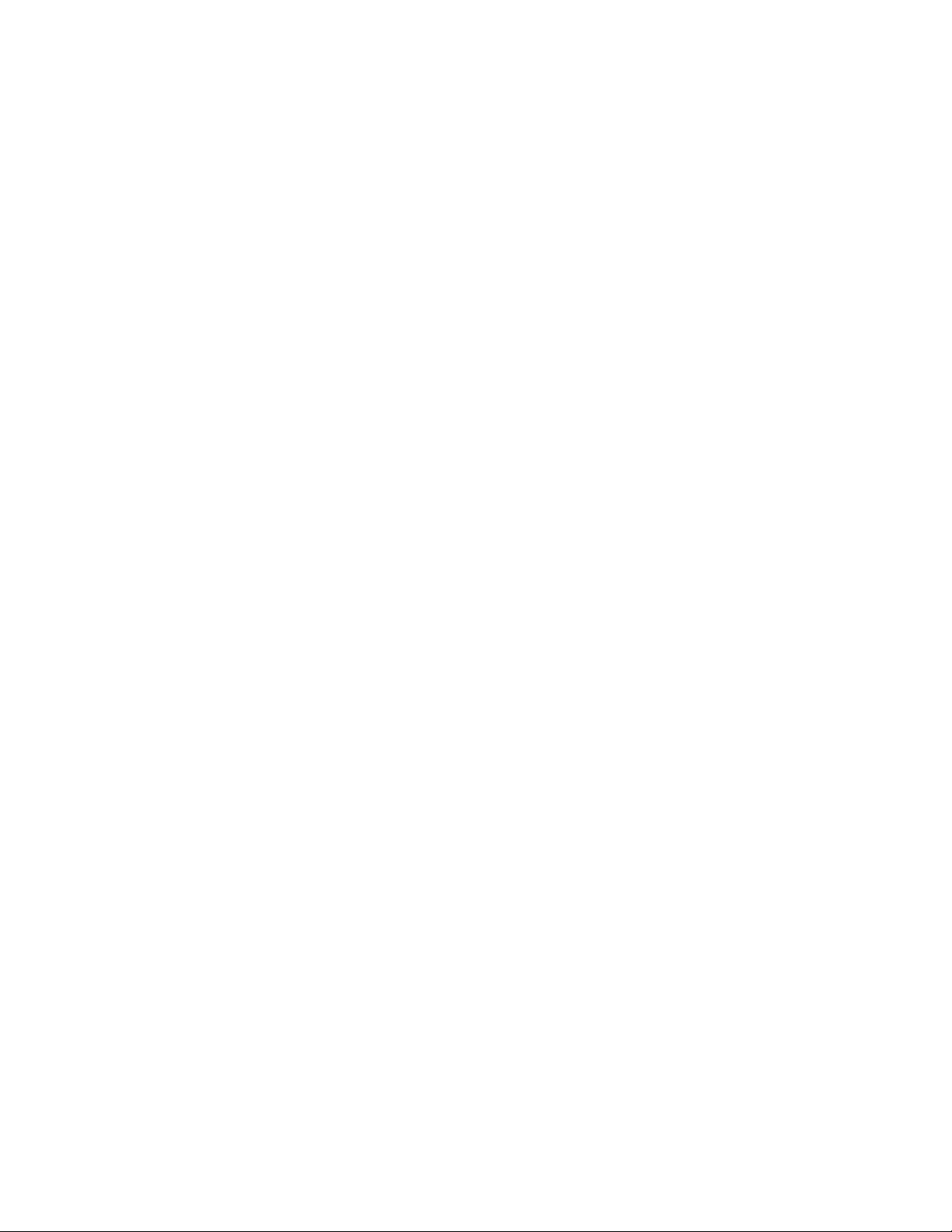
Waves WLM Loudness Meter User
Guide
26
Le WLM a été testé avec du matériel de qualification fourni par PLoud et EBU.
Pour être totalement conforme à la recommandation de l'UER, la pondération
doit être conforme à la norme BS 1770 de l'UIT-R et le volume cible doit toujours
être -23 LUFS = 0 LU. Les préréglages usine marqués «EBU» garantissent que
ses paramètres sont entièrement conformes à EBU.
• LM1 - Cette méthode, parfois appelée «Tous», mesure et calcule la sonie sur
l'ensemble du programme, sans sélectionner aucun élément comme point
d'ancrage.
• DIAL - Cette méthode utilise un dialogue comme ancre de volume, mesurant et
faisant la moyenne du volume uniquement lorsque le dialogue est détecté. Il
utilise les mêmes spécifications que le LM1 mais utilise le dialogue comme
élément d'ancrage. Il mesure et fait la moyenne de l'intensité du son uniquement
lorsqu'un dialogue est détecté, en excluant toute section n'incluant pas de
dialogue.
Pondération et échelles de temps
L'un des concepts de base de la théorie de la mesure de la sonie est la pondération.
Essentiellement, l'audition humaine est profilée avec une courbe qui décrit notre
sensibilité aux fréquences. La règle générale est que toutes les fréquences générées à
la même énergie paraîtront plus fortes dans les médiums et plus basses dans les très
hautes et très basses fréquences. Cette règle a des résultats spécifiques différents
selon les niveaux de SPL généraux. En d’autres termes, plus l’énergie globale est faible,
plus ces différences deviennent importantes et, à des niveaux bas, l’oreille se concentre
sur les moyennes et hautes fréquences et perd complètement la perception des
fréquences très hautes et très basses.
Les bases de cette théorie sont bien connues sous le nom de courbes de Fletcher
Munson à volume égal, qui décrivent les «filtres» de réponse en fréquence qui
permettent aux humains de percevoir un volume égal dans toute la gamme de
fréquences audibles. De plus, les «contraires» de ces filtres ont été utilisés pour filtrer
le contenu audio et peser son volume relatif par rapport à l'oreille humaine.
Le plus commun parmi ces «filtres de pondération» est la pondération A, utilisée dans
les mesures de sonie basées sur Leq (a) pour les mesures acoustiques. Le raffinement
de la pondération a conduit au succès de la pondération en K, qui correspond à la
Page 27
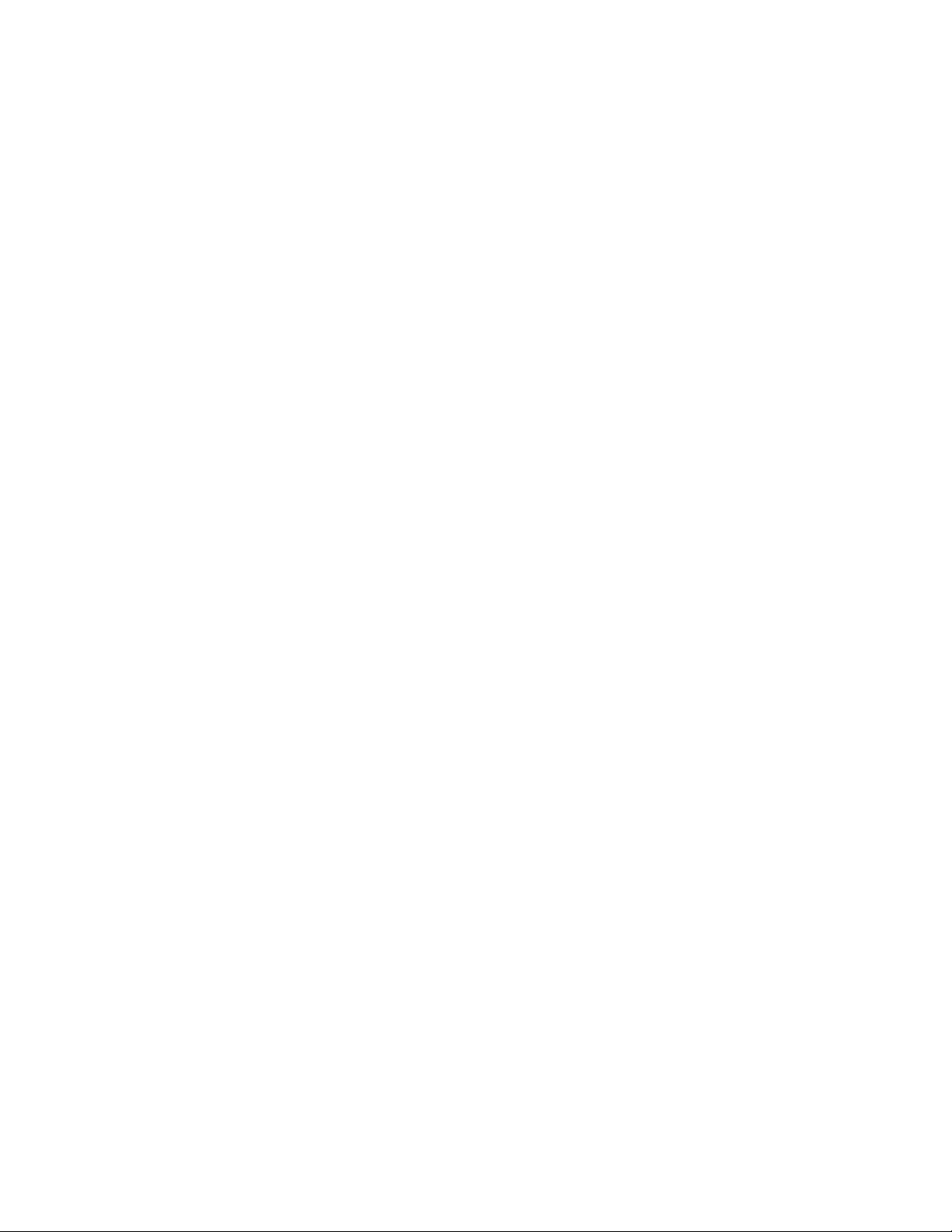
Waves WLM Loudness Meter User
Guide
27
courbe de sonie contemporaine recommandée dans l'UIT-R BS1770 ainsi que dans les
spécifications EBU et ATSC.
L' échelle de temps de la mesure est un autre concept extrêmement important dans la
mesure de la sonie . La théorie psychoacoustique insiste sur le fait que nous percevons
la sonie par la moyenne plutôt que par les pics momentanés, c’est-à-dire qu'un pic
transitoire très court et fort ne fera pas une aussi grande impression sur notre perception
de la sonie, mais un événement similaire d’une demi-seconde environ causer un
inconfort. La même quantité d’énergie d’une durée de plusieurs secondes ou plus aura
une incidence sur notre perception à long terme de la sonie que nous entendons.
Plusieurs échelles de temps ayant une incidence sur notre perception de l'intensité
sonore ont été établies et documentées dans les recommandations de l'UIT et de l'UER:
• Momentané mesure 400 ms de signal, ce qui est suffisant pour l’échelle de
temps de sonie la plus courte. Comme cette mesure est assez rapide, WLM
l'affiche à l'aide d'un baromètre avec balistique à relargage lissé.
• À court terme ou à court terme, le volume sonore moyen sur une période de
une à plusieurs secondes, avec un certain chevauchement entre les tranches de
temps. WLM affiche ce nombre sur un grand écran numérique; dB est arrondi au
nombre entier le plus proche. la même valeur à court terme avec 1 espace
décimal est visible dans la même fenêtre dans une police plus petite.
• À long terme ou intégré se rapporte à la moyenne en cours de l'ensemble du
programme. C'est très souvent la valeur de base qui intéresse les utilisateurs de
loudness. Au fil du temps, la moyenne du programme correspond à la cible
requise.
• True Peak fournit une précision de sous-échantillon pour la mesure de pics
inter-échantillons en audio numérique. En fonction du front d'onde actuel, deux
échantillons consécutifs peuvent s'interpoler pour former un échantillon supérieur
manquant lors de la quantification.
Page 28

Waves WLM Loudness Meter User
Guide
28
